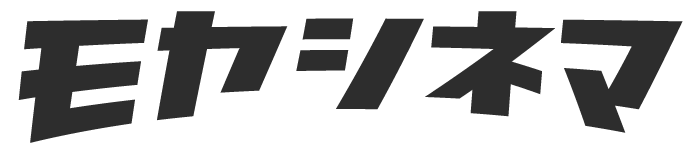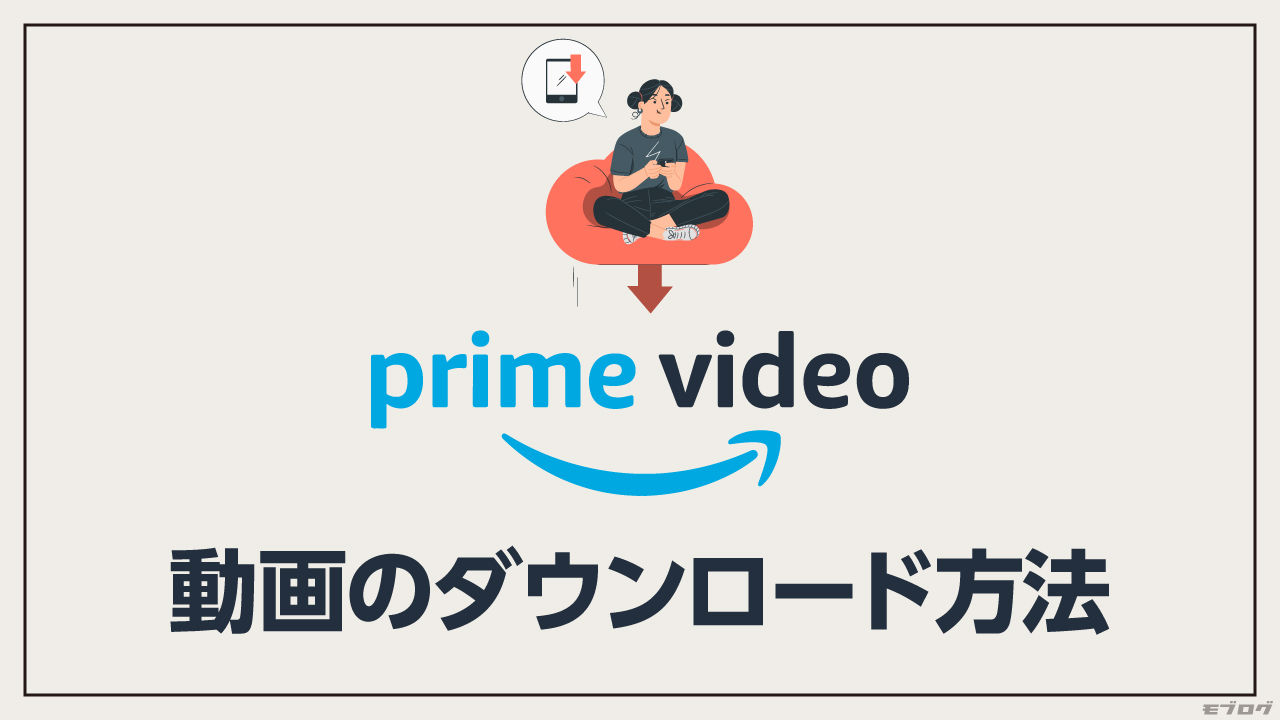本記事のポイント
- Amazonプライムビデオのダウンロード方法が知りたい!
- ダウンロードに上限ってあるの?
- ダウンロードの期限や容量もあるなら知りたい!
Amazonプライムビデオは、Amazonが展開する超お得な動画配信サービス。Amazonプライムビデオでは、動画をダウンロードすることもできるんです。
本記事では、Amazonプライムビデオのダウンロード方法から期限や容量、さらにお得に使うコツまでご紹介していきます。
Amazonプライムビデオは30日間の無料体験が利用できます。利用したことのない方は、お試ししないともったいないです。
\ 30日間無料 /
\ 学生は半年タダ /
映画も音楽も本も利用し放題!
Amazonプライムビデオのダウンロード容量・通信量
まず、Amazonプライムビデオで動画をダウンロードする際、必要となるダウンロード容量をまとめました。
| 最高画質 | 高画質 | 標準画質 | |
|---|---|---|---|
| 1時間あたりの容量 | 約1.4GB | 約0.8GB | 約0.5GB |
| 映画1本あたりの容量 | 約2.8GB | 約1.6GB | 約1.0GB |
| 画質 | Blu-ray相当 (フルHD相当) | DVD以上Blu-ray未満相当 (HD相当) | DVD相当 (SD相当) |
当然ですが、画質が高くなると容量も大きくなるので、上記の容量を目安にしてご自身の端末の容量を確認してみてください。
Amazonプライムビデオの画質を変える方法・設定は、以下の記事で解説しています。
Amazonプライムビデオのダウンロード方法・手順
Amazonプライムビデオでは、アプリを通して映画やドラマなどのコンテンツを気軽にダウンロードして楽しむことができます。
大前提としてAmazonプライムビデオのコンテンツをダウンロードできるのは、アプリ(スマホ・タブレット端末)のみの機能となります。
パソコンではダウンロードできません!
PCなどのフリーソフトなどを使ってダウンロードする方法を紹介する記事もありますが、法律に抵触する場合もあるので、やめておきましょう。
-

無料映画サイトは違法なの?【合法的な解決策あり】
アプリでの動画のダウンロード手順を紹介します!
プライムビデオのアプリから対象作品を選択してダウンロード
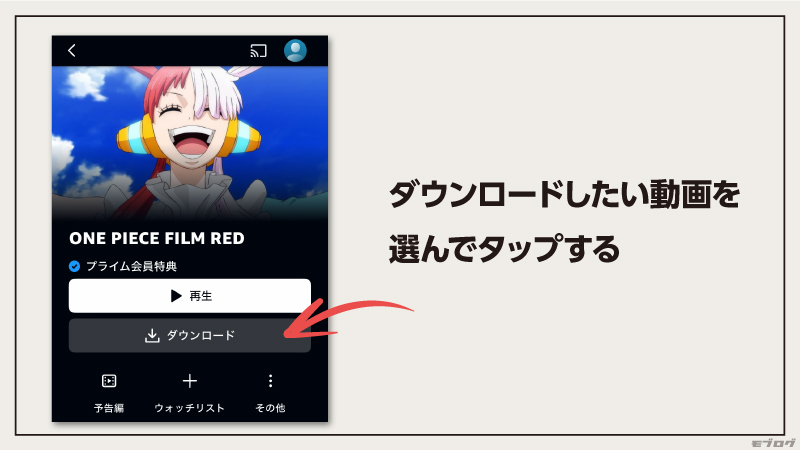
Amazonプライムビデオのアプリを開き、ダウンロードしたい映画やドラマを選択します。
このとき、ダウンロードできるのは[プライム会員特典]と書かれた動画のみが対象となります。レンタル作品などは都度、お金を支払ってレンタルした場合のみダウンロードができます。
ダウンロードしたい作品を決めたら、作品詳細画面で[再生]ボタンの下にある[ダウンロード]のボタンをタップします。すると、動画のダウンロードが始まります。
このとき、ダウンロードが完了したときに通知をするかどうかを選ぶことができます。ダウンロードを止めたい場合は、停止マークをタップすれば一時停止、再度タップすると再開します。
ダウンロード完了・保存先
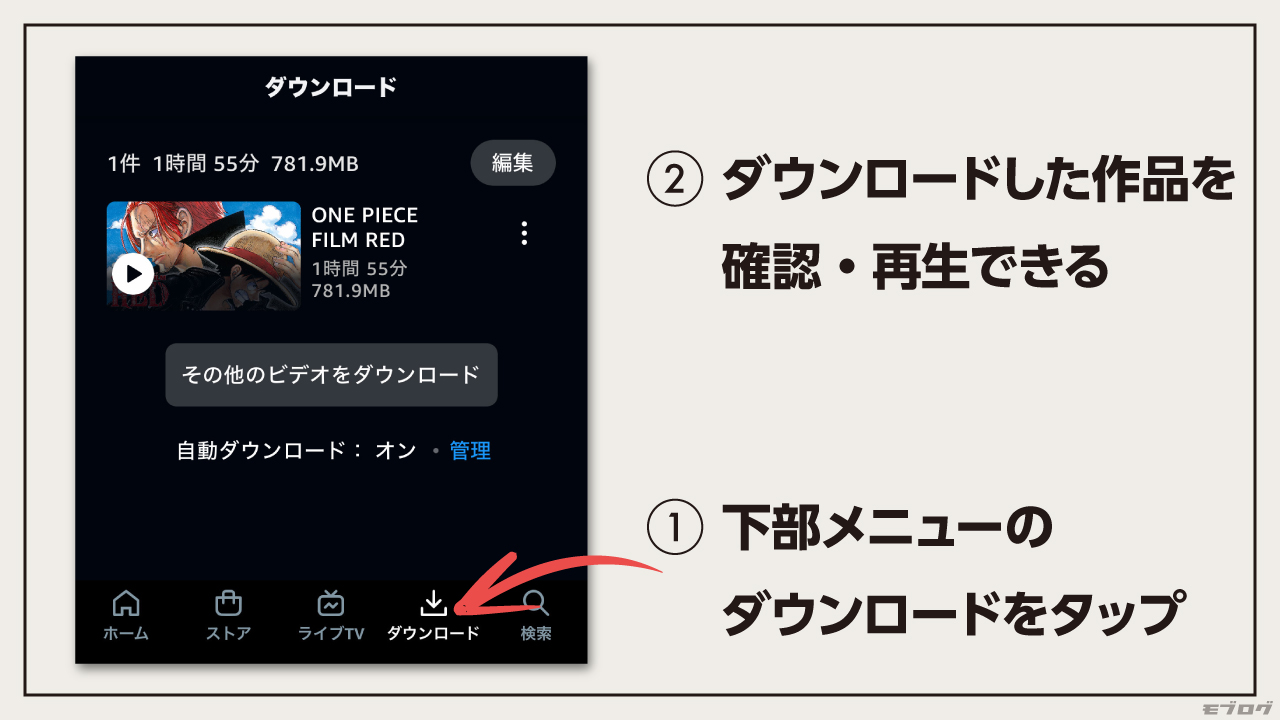
ダウンロードが完了すると、画面下部にあるメニューから[ダウンロード]アイコンをタップして、ダウンロードした作品を確認することができます。
こちらで再生ボタンをタップすれば、インターネットに繋がっていないオフライン環境でも動画を楽しむことができます。
とっても簡単ですね!
AmazonプライムビデオをSDカードにダウンロードする方法
上記では、一般的なダウンロード方法をご紹介しましたが、SDカードが使える端末の場合、SDカードにダウンロードすることもできます。
これは保存先をSDカードにするという意味で、SDカード自体に映画やドラマをダウンロードできるわけではありません。
AmazonのFireタブレットなどで利用できます!
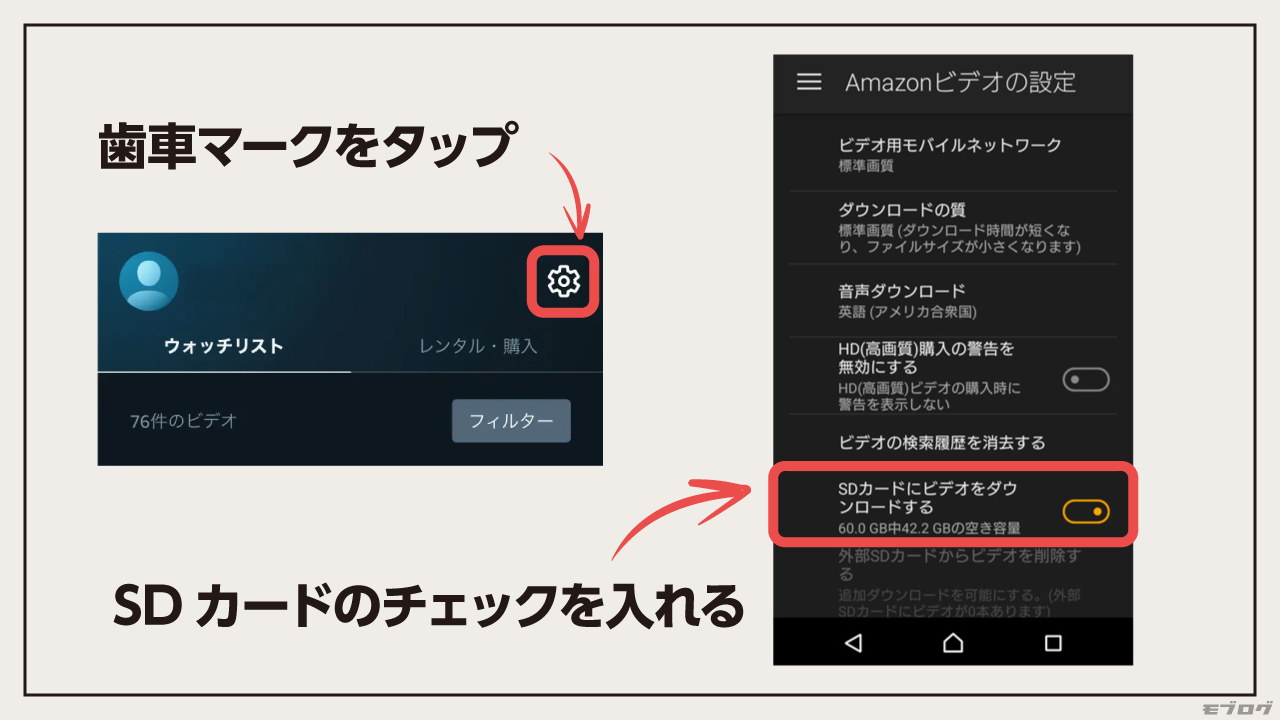
ホーム画面の右上部にある[歯車マーク]をタップ。
[Amazonビデオの設定]内にある、[SDカードにビデオをダウンロードする]にチェックを入れれば、動画の保存先が端末からSDカードに変更されます。
端末の容量を減らしたい方にはおすすめの設定ですね!
Amazonプライムビデオのダウンロード期限・制限
Amazonプライムビデオのダウンロードには、2つの期限・制限があります。
保存期間(ダウンロード動画の場合)
ダウンロードした動画は保存期間が設けられています。ダウンロードの保存期間は30日間。
作品によって異なる場合もありますが、ダウンロードした動画は30日間、端末に保存することができます。
30日を過ぎてしまうと動画は自動的に消え、再度ダウンロードする必要があります。
視聴期間
ダウンロードした動画は視聴期間が設けられています。ダウンロードの視聴期間はオフラインで視聴しはじめてから48時間。
一度、視聴し始めたら48時間以内に視聴を終える必要があります。
48時間を超えてしまうと、オフラインでの再生ができなくなるので、一度インターネットに接続する必要があります。
Amazonプライムビデオのダウンロード上限
Amazonプライムビデオにはダウンロードできる作品数の上限が設けられています。
Amazonプライムビデオでは、ひとつのアカウントダウンロードできる上限の本数は25本です。
同じアカウントでログインすることで、複数端末で動画をダウンロードすることも可能です。その場合は合計で25本となります。
また、作品によってはダウンロード上限が15本の場合もあります。
ダウンロードが上限いっぱいになったときは、[プライム会員のダウンロード可能最大数に達しました]と表示されます。
【エラー】ダウンロードができない場合
Amazonプライムビデオで動画をダウンロードしている際に、エラーが発生してダウンロードできない場合の対処法をご紹介ます。
よくあるエラーに対しての解決方法はこちら。
まずは、上記のチェックポイントを確認しておきましょう!
インターネット接続を確認する
まずは、インターネット接続ができているかを確認しましょう。
Wi-Fiでダウンロードしている場合、途中で途切れてしまった可能性もありますので、Wi-Fiルータを再起動してみてください。
端末を再起動する
利用している端末を再起動することでエラーが改善される場合があります。
一度サインアウトして、再度サインインする
プライムビデオのアカウントを一度サインアウトして、再度サインインすることで改善される場合があります。
端末のOSを最新版にアップデートする
利用している端末のOSが最新版でない場合、アップデートすることで改善されるされることがあります。
SDカードではなく端末本体へダウンロードする
SDカードにダウンロードをしている場合、SDカード側の問題も考えられるため、端末本体へダウンロードをすることで改善される場合があります。
プライムビデオアプリの再インストールをする
プライムビデオアプリを一度アンインストールし、再インストールすることで改善される場合があります。
※この場合、ダウンロード済みのコンテンツが一旦すべて削除されます。
もちろん、購入済みコンテンツやプライムビデオ対象コンテンツの再ダウンロードは可能です。
カスタマーサポートへ連絡する
上記の手段を行ってもダウンロードできない場合は、Amazonのカスタマーサービスへ連絡してみましょう。
まとめ:ダウンロードしてアマプラを楽しもう!
今回はAmazonプライムビデオのダウンロードについて解説してきました。
本記事のまとめ
- ダウンロードはスマホ・タブレットのみで利用可能
- 30日間の保存期間と視聴してから48時間の視聴制限がある
- ダウンロード本数の上限は25本
- ダウンロードの質は「最高・高・中」の3種類
- 視聴したコンテンツはすぐに削除するのがおすすめ
- どうしてもダウンロードできない場合はカスタマーサービスへ
Amazonプライムビデオはコスパ最強のサービスです。利用したことのない方は、まず30日間のお試しを利用してみることを強くおすすめします。
\ 30日間無料 /
\ 学生は半年タダ /
映画も音楽も本も利用し放題!